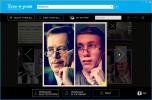1Parole: darbvirsmas un tīmekļa pārlūkprogrammu bāzes paroli pārvaldnieks ar Dropbox atbalstu
1Parole ir izcils paroļu un identitātes pārvaldnieks, kura pamatā ir ļoti intriģējoša, bet vienkārša ideja, ka visām lietojumprogrammām, vietnes pieteikšanās informācijai, programmatūrai utt. ir tikai viena parole. Iepriekš mēs esam saskārušies ar daudziem paroļu pārvaldniekiem, tostarp, Paroles nodrošinātājs, Slēdzenes kripta, un Droša paroļu glabāšana. Salīdzinoši 1Password nodrošina vairāk funkciju ar nemanāmu tīmekļa pārlūka (Internet Explorer un Firefox) integrāciju, tāpēc lietotāji to var izmantot tikpat viegli kā izcilu paroļu pārvaldnieku LastPass. Gan funkcionalitāte, gan lietojums ir pilnīgi identisks LastPass neatkarīgi no tā, vai saglabājat pieteikšanās informāciju no galvenās saskarnes vai no Firefox / IE9 paplašinājuma, katrā ziņā jūs aizpildīsit pieteikšanos informācija. Tā kā drošība ir būtiska un tā ir jānodrošina paroļu pārvaldītājiem, tā piedāvā stabilu AES šifrēšana ar iespēju ātri sevi bloķēt, un citas lietojumprogrammas, lai to novērstu neatļauta lietošana.
Redaktora piezīme:
Mac lietotāji būs pazīstami ar 1Password, kopš tā sākotnēji tika izstrādāta operētājsistēmai Mac OS X. Mēs iedevām Windows versiju un viegli jutāmies tajā iemīlējušies. Šis pārskats vairāk vērsts uz palīdzības sniegšanu Windows lietotājiem, kuriem nepieciešams jaudīgs un ērti lietojams paroli pārvaldnieks.
Lietojumprogramma ļauj lietotājam izveidot vairākus atslēgu piekariņi, atslēgu piekariņš tā kontekstā nozīmē, ka var izveidot vairākus kontus, lai saglabātu un pārvaldītu vairākus paroļu un identitātes, tā kā tā nav obligāta opcija, jūs vienmēr varat izmantot tikai vienu taustiņu atslēgu, lai pārvaldītu dažādu pieteikuminformāciju. Turklāt tas atbalsta drošu piezīmju izveidi, jūs varat viegli pierakstīt privātu informāciju, atslēgas, apejot frāzes, bankas kontu numurus, nebaidoties no šausmīgām / neparastām privātuma problēmām. Acīmredzot paroļu ģenerēšana ir viena no plaši izplatītajām funkcijām, tāpēc tā var arī ieteikt jums spēcīgu paroli tikai ar vienu klikšķi.
Tā palaišana pirmo reizi liek jums izveidot atslēgu piekariņu, vienkārši noklikšķiniet uz Izveidot jaunu atslēgu piekariņu, lai ievadītu galveno paroli, diskrēti izvēlieties vienu un noklikšķiniet uz Labi.
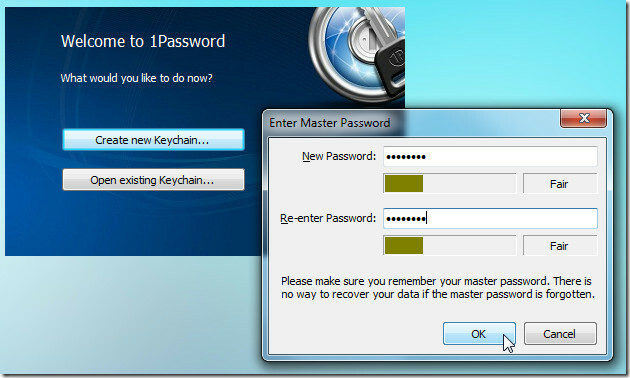
Kad tas būs izdarīts, jūs sagaidīs galvenā saskarne, kurā jums vēlreiz būs jāievada galvenā parole verifikācijai. Lietojumprogrammas saskarne ir intuitīvi izstrādāta, lai sniegtu vislabāko lietošanas pieredzi. Kreisajā pusē ir divas rūtis, no kurām viena satur galvenos priekšmetus, bet otrā - zem tās, lai pārvaldītu mapes un atkritumu tvertni. Rīkjoslā ietilpst visas galvenās iespējas - bloķēt / atbloķēt, preferences, izveidot pieteikšanos, vienumu Seifs, Programmatūra, drošā piezīme, identitāte un jaunā mape vienkārši noklikšķiniet uz vienuma, lai izveidotu un ievadītu atbilstošo informācija. Tā kā tas ir integrēts ar Firefox un Internet Explorer, jums būs jāaizver visi viņu gadījumi, lai ļautu tam instalēt paplašinājumus abiem. Vēl viens modelis, kuru varat izmantot, lai automātiski aizpildītu vietnes pieteikšanās informāciju, ir pieteikšanās izveidošana. Pirms noklikšķiniet uz Labi, aizpildiet visu nepieciešamo informāciju un norādiet tīmekļa lapas URL.
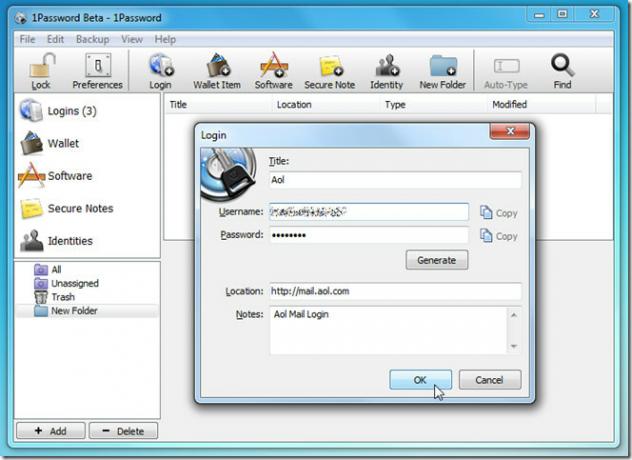
Līdzīgā veidā var izveidot arī citu svarīgu informāciju un paroles. Maka elements piedāvā plašu to lietu sarakstu, kuras varat izveidot lidojuma laikā, vienkārši atlasiet preces veidu, izvēlieties seifa priekšmeta veidu un sāciet ievadīt informāciju.
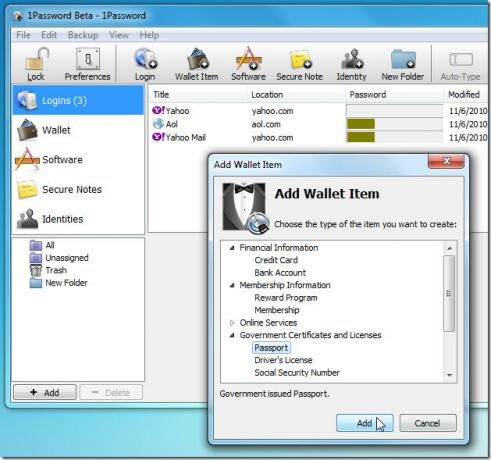
Visu saglabāto informāciju var rediģēt, atlasot vienumu un noklikšķinot uz Rediģēt apakšā, lai rūts atjauninātu akreditācijas datus. Ja plānojat noņemt aizsargātu informāciju vai paroli, noklikšķiniet uz Dzēst.
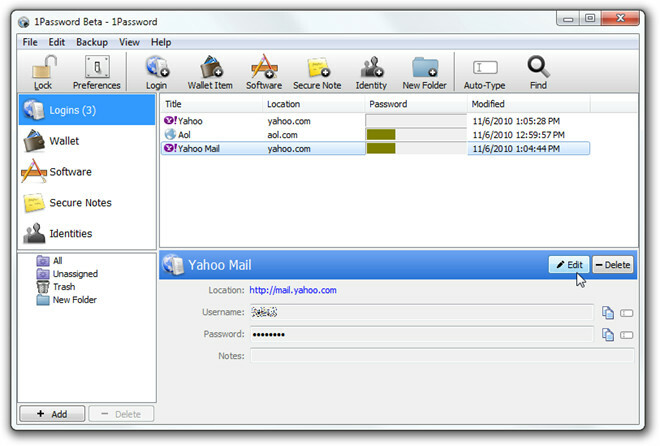
Kad spraudnis ir instalēts un pareizi konfigurēts jūsu iecienītākajam pārlūkam, jums vairs nevajadzēs piekļūt galvenajai saskarnei. Visu pieteikšanās informāciju var saglabāt un izgūt Firefox, noklikšķinot uz tās mazās pogas, kas atrodas ekrāna labajā stūrī. Varat arī bloķēt paroļu pārvaldību un piekļūt galvenajam ekrānam, noklikšķinot Palaidiet 1Parole.
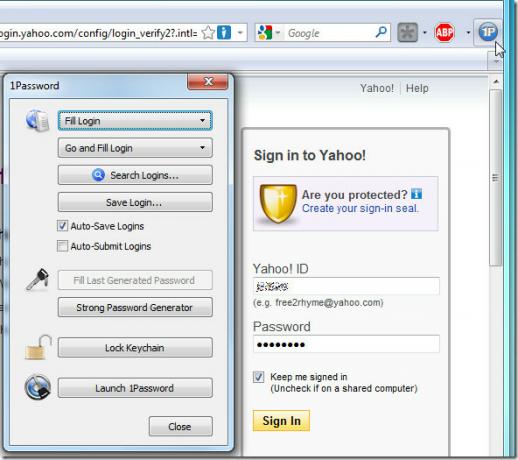
Lai pielāgotos iespējām un pielāgotu lietojumprogrammu, rīkjoslā (galvenajā ekrānā) noklikšķiniet uz Preferences, varat mainīt dažus vispārīgus uzvedība, ar drošību saistīta informācija, galvenā parole, grafika dublējuma izveidošana, iespējot / atspējot pārlūka integrāciju, no plkst attiecīgās cilnes.

Viena no jaunām īpašībām ir tā, ka jūs varat saglabāt savu pieteikuminformāciju sinhronizācijā ar Dropbox - izcilu, uz failiem balstītu sinhronizācijas mākoņa risinājumu. Tādā veidā jūs varat izgūt galveno atslēgu piekariņa datu failu no jebkuras sistēmas neatkarīgi no jūsu izmantotās OS, vienkārši piekļūstiet galvenajam datu failu vai atsaukties uz sinhronizēto mapi, kurā atrodas atslēgu piekariņš, lai ielādētu visas drošās piezīmes, seifu un citu pieteikumvārdu informācija.
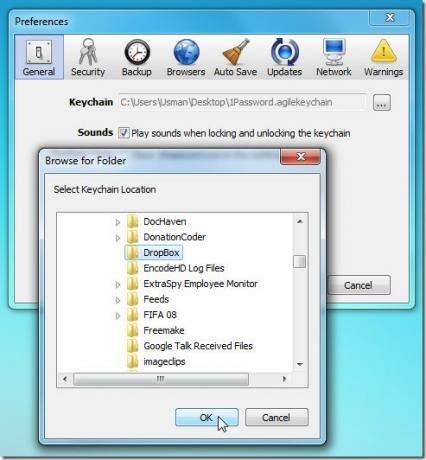
Pēc izstrādātāja domām, jūs varētu saskarties ar nelielām problēmām, jo operētājsistēmai 1Password ir paredzēta beta versija. Pārbaudot, mēs nedarbojāmies ar nevienu kļūdu, tāpēc mūsu pieredzē tā darbojas bez pamanāmām problēmām. Testēšana tika veikta Windows 7 x86 sistēmā, kamēr tā atbalsta Windows XP / Vista / 7 (tiek atbalstītas gan 32 bitu, gan 64 bitu sistēmas).
Lejupielādējiet 1Password
Meklēt
Jaunākās Publikācijas
Kā dublēt uzdevumjoslas izkārtojumu operētājsistēmā Windows 10
Katram uzdevumjosla ir iestatīta atšķirīgi. Neatkarīgi no tā, kādas...
DocuFreezer konvertē MS Doc, Excel, PPT failus uz PDF un attēliem [Windows]
DOCX ir kļuvis par vispasaules dokumentu tipa standartu, un, bez ša...
Save-o-gram: lejupielādējiet Instagram fotoattēlus un videoklipus datorā
Instagram nepārtrauktajos meklējumos palikt ekskluzīviem mobilajiem...


![DocuFreezer konvertē MS Doc, Excel, PPT failus uz PDF un attēliem [Windows]](/f/07f5dda5c5153a60296fcb2294220779.png?width=680&height=100)